Produsele afisate se livreaza din stoc. Ofertele sunt valabile in limita stocului disponibil.
Bedienungsanleitung Dymo LetraTag Deutsch

Benutzerhandbuch
Dymo
Letra
Tag

Über Ihre neue Etikettiermaschine
Mit Hilfe Ihrer Dymo LetraTag 100H / T-Etikettiermaschine können Sie eine Vielzahl hochwertiger selbstklebender Etiketten erstellen. Sie können Etiketten in vielen Stilen und verschiedenen Grösen erstellen.
Das Gerat verwendet Dymo LetraTAG-Bander mit einer Breite von 12 mm und einer Lange von 4 m. Die Streifen sind in mehreren Farben und in der Aufbügelversion (mit dem Bügeleisen verklebt) erhaltlich.
Besuch www.sancogrup.ro Informationen zum Kauf von LetraTAG-Bandern und -Zubehör.
Befolgen Sie die Anweisungen in diesem Abschnitt, um das erste Etikett zu drucken!
Gerat einschalten
Das Gerat arbeitet mit 4 normalen AA-Batterien. Um die Akkulaufzeit zu verlangern, schaltet sich das Gerat nach 2 Minuten Inaktivitat automatisch aus.
Einlegen der Batterien
Das Gerat verwendet 4 AA-Alkalibatterien. So legen Sie die Batterien ein:
1. Entfernen Sie den Batteriefachdeckel.
2. Legen Sie die Batterien gemas den Polaritaten des Gerats ein (+ und -).
3. Mach den Deckel zu.

VORSICHTIG! Entfernen Sie die Batterien, wenn das Gerat langere Zeit nicht benutzt wird!
Legen Sie die Bandkassette ein
Ihre Maschine wird mit einer weisen Papierbandbox von Dymo Letratag geliefert.
Besuch www.sancogrup.ro hier erfahren Sie mehr über den Kauf von Bandern.
So legen Sie eine Bandkassette ein:
1. Öffnen Sie das Geratefach zum Einlegen des Klebebands (Abb. 3).
VORSICHTIG! Entfernen Sie vor dem Gebrauch des Gerats den Kartonschutz aus der Bandsteckdose.
2. Setzen Sie die Box zwischen Druckkopf und Antriebsrolle ein (Abb. 4).
Drücken Sie leicht darauf, bis die Box einrastet.ly
3. Schliesen Sie den Deckel und drücken Sie die Starttaste
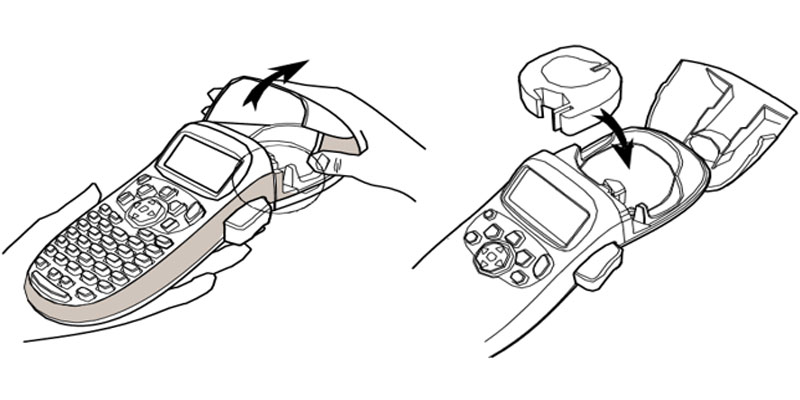
Sprachauswahl
Wenn Sie das Gerat zum ersten Mal öffnen, werden Sie gefragt, welche Sprache Sie verwenden möchten. Die Standardsprache ist Englisch.
Durch Auswahl der Sprache wird festgelegt, welches Zeit- und Datumsformat verwendet wird.
Eine Sprache auswahlen
1. Drücken Sie die Taste
Datum und Uhrzeit einstellen
Sie müssen Uhrzeit und Datum so einstellen, dass sie beim Einfügen in ein Etikett korrekt sind.
Das Format von Datum und Uhrzeit hangt von der Sprache ab, die für das Etikettiergerat ausgewahlt wurde.
Englisch verwendet das Format MOON, DAY, YEAR und das 12-Stunden-Format.
Alle anderen Sprachen verwenden das Format TAG, MOND, JAHR und das 24-Stunden-Format.
Datum und Uhrzeit einstellen
1. Drücken Sie die Taste
2. Das ursprünglich eingestellte Datum wird angezeigt.
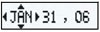
Die Anfangszeit wird angezeigt
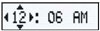
5. Verwenden Sie die Pfeile nach links / rechts, um den Cursor auf jedes Feld (Stunde und Minute) zu bewegen, und verwenden Sie dann die Aufwärts- / Abwärtspfeile, um den Wert zu erhöhen / zu verringern.
6. Drücken Sie die Taste
Drucken des ersten Etiketts
Jetzt können Sie das erste Etikett drucken.
So drucken Sie ein Etikett:
1. Geben Sie einfachen Text ein, um eine Beschriftung zu erstellen;
2. Drücken Sie PRINZ;
3. Drücken Sie den Ausstecher, um das Etikett zu schneiden.
Herzliche Glückwünsche!!!Sie haben gerade Ihr erstes Etikett gedruckt!
Lesen Sie das Handbuch weiter, um zu sehen, welche anderen Optionen zum Erstellen von Etiketten verfügbar sind.
Kenntnis des Gerates
Machen Sie sich mit den Positionen der Funktionen und Tasten auf Ihrem Gerat vertraut, indem Sie sich auf Abb. 1 am Anfang dieses Handbuchs beziehen. In diesem Abschnitt werden die einzelnen Funktionen ausführlich beschrieben.
Leistung
Diese Taste schaltet das Beschriftungsgerat ein / aus.Nach 2 Minuten Inaktivitat schaltet sich das Gerat automatisch aus. Das zuletzt bearbeitete Etikett wird gespeichert und beim erneuten Einschalten des Gerats auf dem Bildschirm angezeigt. Zuvor festgelegte Stile und Einstellungen werden ebenfalls gespeichert. Sie können auch die Taste
LCD Blindschirm
Sie können bis zu 100 Zeichen und Leerzeichen auf einem Etikett eingeben. Das Gerat zeigt jedoch nur einen kleinen Teil des gesamten Textes an.
Mit Hilfe des exklusiven Bildschirms von DYMO Letratag sehen Sie sofort, welche Funktionen Sie hinzugefügt haben: mSchriftgröse, Anzahl der Zeilen, Grosbuchstaben, Sperre, Ziffern.
Beispielsweise sind der kursive Stil und der Rand mit abgerundeten Ecken in der Abbildung deutlich hervorgehoben.

In dem Teil sind eine Reihe von Indikatoren angeordnet Am oberen Bildschirmrand erfahren Sie, welche Funktion ausgewahlt ist.
CAPS-Taste Ändern Sie die Art des Schreibens (GROSSBUCHSTABEN oder Kleinbuchstaben).
Wenn die Funktion eingeschaltet ist, wird eine Anzeige auf dem Bildschirm angezeigt und alle geschriebenen Buchstaben werden großgeschrieben.
Die Grundeinstellung ist bei eingeschaltetem CAPS. Wenn die Funktion deaktiviert ist, werden alle Buchstaben in Kleinbuchstaben geschrieben.
Num Lock
Schlüssel
 Ermöglicht den Zugriff auf Nummern auf den Tasten A bis J. Wenn die Funktion eingeschaltet ist, wird eine Anzeige auf dem Bildschirm angezeigt und die Buchstaben A bis J zeigen die Ziffern 1 bis 0 an. Die Funktion wird durch erneutes Drücken der Taste gestoppt Num Lock.
Ermöglicht den Zugriff auf Nummern auf den Tasten A bis J. Wenn die Funktion eingeschaltet ist, wird eine Anzeige auf dem Bildschirm angezeigt und die Buchstaben A bis J zeigen die Ziffern 1 bis 0 an. Die Funktion wird durch erneutes Drücken der Taste gestoppt Num Lock.Rücktaste
Schlüssel
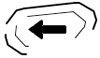 löscht das Zeichen links vom Cursor.
löscht das Zeichen links vom Cursor.Clear
Die Taste
 löscht den gesamten Text und alle Einstellungen eines Etiketts.
löscht den gesamten Text und alle Einstellungen eines Etiketts. Navigationspfeile
Sie können ein Tag mithilfe der Navigationspfeile überprüfen und erneut bearbeiten. Sie können mit den Aufwarts- / Abwartspfeilen durch das Menü navigieren und dann die Taste drücken, um eine Auswahl zu bestatigen.
Stornieren
Schlüssel
 Mit dieser Option können Sie ein Menü verlassen, ohne eine Auswahl zu treffen oder eine Aktion abzubrechen.
Mit dieser Option können Sie ein Menü verlassen, ohne eine Auswahl zu treffen oder eine Aktion abzubrechen.Einstellungen
Taste
Einfügen
Beschriftungsformatierung
Sie können aus einer Vielzahl von Formatierungsoptionen auswählen, um das Erscheinungsbild Ihres Etiketts zu optimieren.
Schriftart ändern
Für Ihren Text stehen 5 Schriftgrößen zur Verfügung: Extra klein, klein, mittel, Groß und extra groß. Wenn Sie eine Schriftgröße auswählen, gilt diese für den gesamten Text auf dem Etikett..
Um die Schriftart einzustellen, drücken Sie die Taste
Schreibstile hinzufügen
Sie können aus 6 Arten von Schriftarten auswählen. WannWählen Sie einen Schreibstil, der für alle Buchstaben und bestimmte alphanumerische Zeichen und Symbole gilt.

2. Drücken Sie die Taste
Beschriftungen in 2 Zeilen erstellen Sie können bis zu 2 Textzeilen auf ein Etikett drucken! So erstellen Sie eine zweizeilige Beschriftung:
T.Fügen Sie den Text für die erste Zeile des Etiketts ein und drücken Sie die Taste
Verwenden Sie die Pfeiltasten zur Auswahl Zweite Reihe und drücke
Am Ende der ersten Zeile des Etiketts wird ein mehrzeiliges Symbol angezeigt, das nicht auf dem Etikett gedruckt wird. Geben Sie den Text für die zweite Zeile ein und drücken Sie die Taste

Hinzufügen internationaler Zeichen
Die Dymo Letratag-Beschriftungsmaschine unterstützt erweiterte lateinische Zeichen mithilfe der RACE-Technologie, ahnlich einer Telefontastatur. Wenn Sie eine Taste langer als 2 Sekunden gedrückt halten, können Sie verschiedene Variationen dieses Buchstabens durchlaufen. Um den gewünschten Buchstaben einzufügen, lassen Sie die Taste los, wenn der gewünschte Buchstabe angezeigt wird.
Wenn beispielsweise Französisch ausgewahlt ist und Sie den Buchstaben a gedrückt halten, wird dies angezeigt a a æund so weiter alle verfügbaren Variationen durchgehen. Zeichenvariationen und die Reihenfolge, in der sie angezeigt werden, hangen von der von Ihnen ausgewahlten Sprache ab.
Druckoptionen
Sie können eine Vorschau des Etiketts anzeigen oder den Druckkontrast anpassen.
Etikettenvorschau
Sie können vor dem Drucken eine Vorschau des Texts oder Formats Ihres Etiketts anzeigen. Eine zweizeilige Beschriftung wird als einzeilige Beschriftung angezeigt. Es wird nur das mehrzeilige Symbol angezeigt.
Vorschau des Etiketts Drücken Sie die Taste
Kontrast einstellen Drücken Sie die Taste
So speichern Sie das aktuelle Etikett Drücken Sie die Taste
Das erste Speicherfeld wird angezeigt. Verwenden Sie die Pfeiltaste, um durch die Speicherfelder zu scrollen. Sie können Text in jedem der Speicherfelder speichern.
Wahlen Sie ein Speicherfeld aus und drücken Sie
Ihr Text wird gespeichert und Sie kehren automatisch zum aktuellen Tag zurück.
Gespeicherte Tags "anrufen"
Sie können leicht im Speicher gespeicherte Etiketten für die spatere Verwendung "zurückrufen".
Um die Etiketten im Speicher aufzurufen, drücken Sie die Taste (es ist ein Ordner gezeichnet).
Das erste Speicherfeld, das dem Schritt zum Speichern von Etiketten ahnelt, wird angezeigt.
Verwenden Sie die Pfeiltaste, um das gespeicherte Etikett auszuwahlen, das Sie erneut drucken möchten, und drücken Sie
Pflege Ihres Gerats
Der Dymo Letratag-Etikettierer ist so konzipiert, dass er keine gröseren Serviceprobleme verursacht und nur sehr wenig Wartung und Aufmerksamkeit erfordert. Reinigen Sie das Gerat von Zeit zu Zeit, um einen einwandfreien Zustand zu gewahrleisten.
Reinigen Sie das Schneidmesser jedes Mal, wenn Sie die Bandkassette austauschen!
Zum Reinigen der Schneidklinge
1. Entfernen Sie die Box.
2. Legen Sie die Spitze eines Stifts oder Bleistifts auf den schwarzen Knopf (siehe Abbildung 6) und drücken Sie den Knopf nach unten.
3. Halten Sie den Knopf gedrückt und drücken Sie den Cutter-Knopf, um den Cutter herauszuholen.
4. Verwenden Sie ein mit Alkohol getranktes Wattestabchen, um beide Seiten der Klinge zu reinigen.
5. Lassen Sie den Cutterknopf los!
Hinweis: Sie können dieses Verfahren auch verwenden, wenn das Schneidmesser blockiert und sich nicht bewegt.
So reinigen Sie den Druckkopf
Reinigen Sie den Druckkopf mit der Schaufel / Bürste im Kassettenfachdeckel oder ein in Alkohol getranktes Wattestabchen.
| Problem- / Fehlermeldung Lösung | |||
| Auf dem Bildschirm wird nichts angezeigt | Stellen Sie sicher, dass das Gerät eingeschaltet ist. Ersetzen Sie entladene Batterien. | ||
| Schlechte Druckqualität | Ersetzen Sie die Batterien oder setzen Sie das Netzteil ein. Überprüfen Sie, ob das Klebeband sicher befestigt ist. Reinigen Sie den Druckkopf. Ersetzen Sie die Bandkassette. |
||
| Der Cutter schneidet schlecht | Reinigen Sie das Schneidmesser. Siehe Abschnitt zur Wartung des Geräts. | ||
| Nichts tun. Die Meldung verschwindet nach Abschluss des Druckvorgangs. | |||
| Zu viele Zeichen |
Zu viele Zeichen. Löschen Sie einige der Zeichen auf dem Bildschirm. | ||
| Niedriger Batteriestatus | Batterien fast entladen. Ersetzen Sie die Batterien. |
||
Was bedeutet der Fehler "Tape Jam & quot" und wie werde ich ihn beseitigen? Wenn der Fehler "Tape Jam & quot" auftritt und das Band nicht auf dem Etikett verriegelt ist, müssen Sie das Gerat zurücksetzen, damit der Fehler verschwindet. • Entfernen Sie das Klebeband vom Gerat und schliesen Sie den Deckel. • Schalten Sie das Beschriftungsgerat mit der Ein / Aus-Taste aus. • Halten Sie die folgenden 3 Tasten einige Sekunden lang gedrückt: die rote Ein / Aus-Taste, die blaue Taste (Numlock 123) und die J-Taste - die Meldung "LÖSCHEN" wird auf dem Bildschirm angezeigt. • Lassen Sie die Tasten los, nachdem die Meldung angezeigt wurde. • Starten Sie die Etikettiermaschine neu und der Fehler sollte verschwinden. Wenn dieses Verfahren nicht funktioniert, wenden Sie sich bitte an unsere technische Abteilung unter der Handynummer 0752.645.008 oder per E-Mail office@sancogrup.ro
Suport clienti
Luni - Joi 9:00 - 16:00
Vineri 9:00 - 15:30





